excel2013设置定时保存内容的操作方法
时间:2022-10-26 17:27
这篇文章为各位带来的内容是excel2013怎样设置定时保存内容相关的,对此感兴趣的用户可以去下文看看excel2013设置定时保存内容的操作方法。
excel2013设置定时保存内容的操作方法

打开需自动保存的excel文件,单击左上方office按钮,如图。
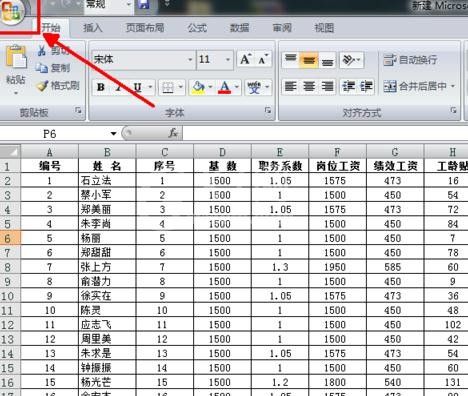
在对话框中点击下方“excel选项”
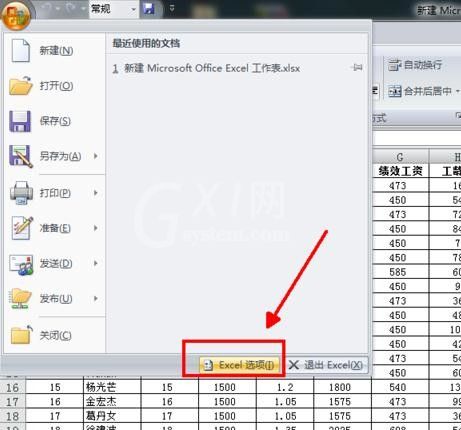
在新对话框里选择“保存”选项。

在“保存工作簿”选项里勾选“保存自动恢复信息的时间间隔”并输入自己需要自动保存的时间间隔,并单击确定。
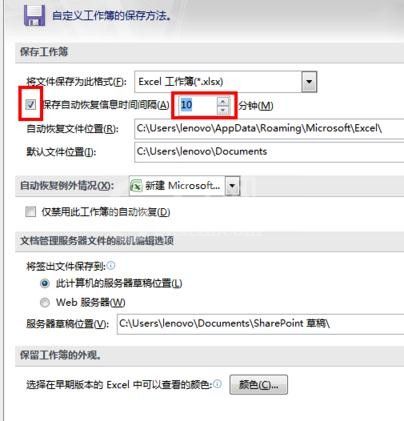
才接触excel2013的各位伙伴,学完本文excel2013设置定时保存内容的操作方法,是不是觉得以后操作起来会更容易一点呢?



























